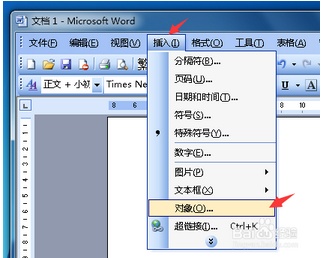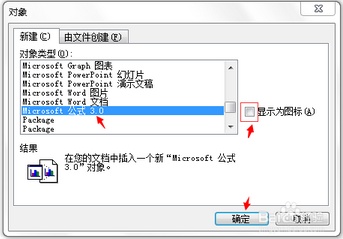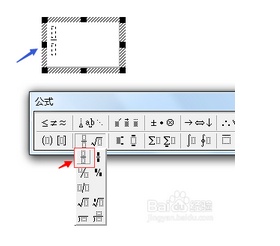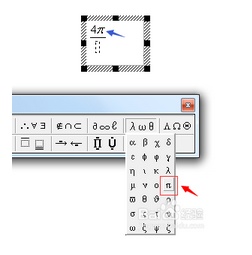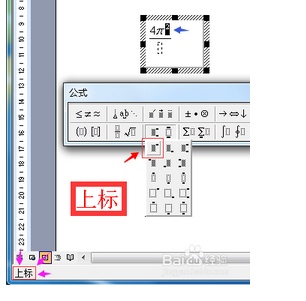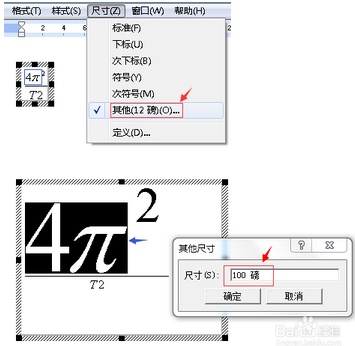Word2003如何使用microsoft公式3.0输入数学公式
来源: 最后更新:23-03-14 12:35:28
导读:Word2003如何使用microsoft公式3.0输入数学公式 Word2003使用"microsoft公式3.0"输入数学公式! ↓如下图那样的公式↓ ↓↓
-
Word2003使用”microsoft公式3.0“输入数学公式!
↓如下图那样的公式↓
↓↓↓↓↓↓↓↓↓↓↓↓↓↓↓↓↓↓↓↓↓

1、打开word2003-插入-对象
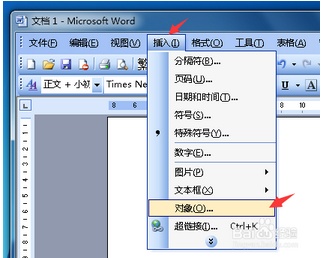

2、选择microsort 公式3.0,确定
注意:右侧"显示为图标"复选框不打勾
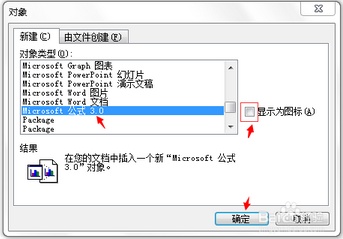
3、在弹出的对话框中选择需要的公式类型,
不同的公式会有一个或几个输入点,视公式类型而定

这里以输入分式来介绍了!!!
输入分式线:
点击”公式“对话框,点击第二行第二列,选择第一个按钮
注意:鼠标悬停在相应的图标上,在word的状态栏(word窗口最下面的底框)会显示该图标的名字,具体详见第五步左下角
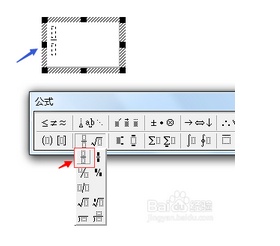

4、输入希腊字母:
点击第一行倒数第二列,选择相应的字母
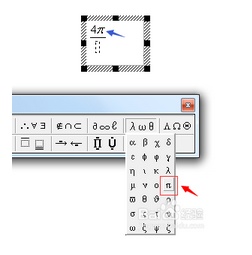
5、平方、三次方等上标的输入:
点击第二行第三列,选择第一个按钮:上标
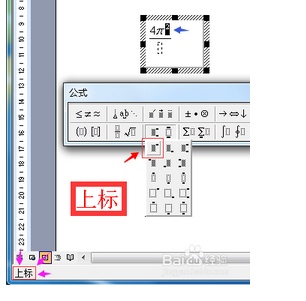
6、改字体的大小:
选中需要改动的文字,选择菜单栏-尺寸-其他xxx
之后在弹窗的对话框里,输入你看着爽的数值
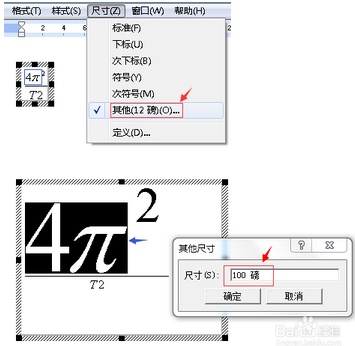
7、关于字体的选择:
一般默认就可以了,但是还是可以改的!
选中需要改动的文字,选择菜单栏-样式-定义,
之后在弹窗的对话框里,输入你看着爽的字体样式
免责声明:本文系转载,版权归原作者所有;旨在传递信息,其原创性以及文中陈述文字和内容未经本站证实。
帮同学化妆最高日入近千 帮朋友化妆帮同学化妆最高日入近千?浙江大二女生冲上热搜,彩妆,妆容,模特,王
2023吉林省紧缺急需职业工种目录政策解读 2024张杰上海演唱会启东直通车专线时间+票价 马龙谢幕,孙颖莎显示统治力,林诗栋紧追王楚钦,国乒新奥运周期竞争已启动 全世界都被吓了一跳 吓死全世界热门标签
热门文章
-
miui13怎么连拍(小米11怎么连拍) 25-02-25
-
miui13怎么开启dc调光(miui dc调光设置) 25-02-25
-
华为pockets怎么设置微信美颜 华为plus怎么开微信美颜 25-02-25
-
华为pockets怎么静音 25-02-21
-
华为mate50pro锁屏步数怎么开启(华为mate40pro锁屏步数怎么设置) 25-02-21
-
华为pockets怎么取消小艺建议(华为关闭小艺建议) 25-02-18
-
红米note12探索版支持双频GPS吗 miui12双频gps 25-02-14
-
红米note12探索版送耳机吗(红米note10送耳机吗) 25-02-14
-
苹果14plus怎么设置日历显示节假日(苹果14plus怎么设置日历显示节假日日期) 25-02-07
-
ios16怎么设置导航键 iphone13导航键怎么设置 25-02-04